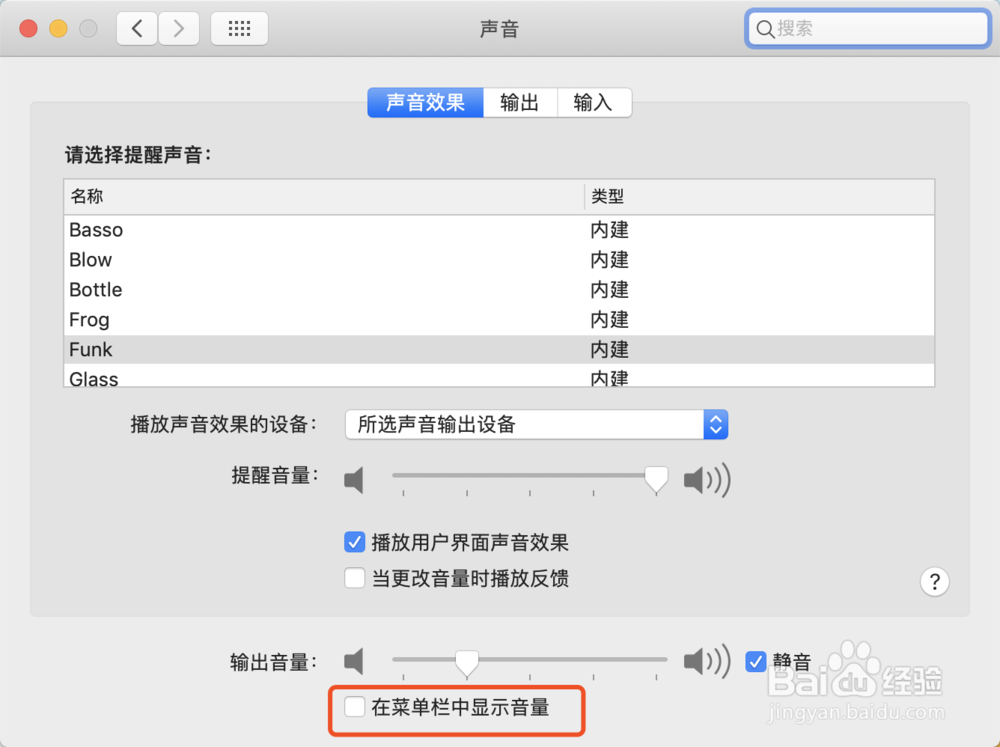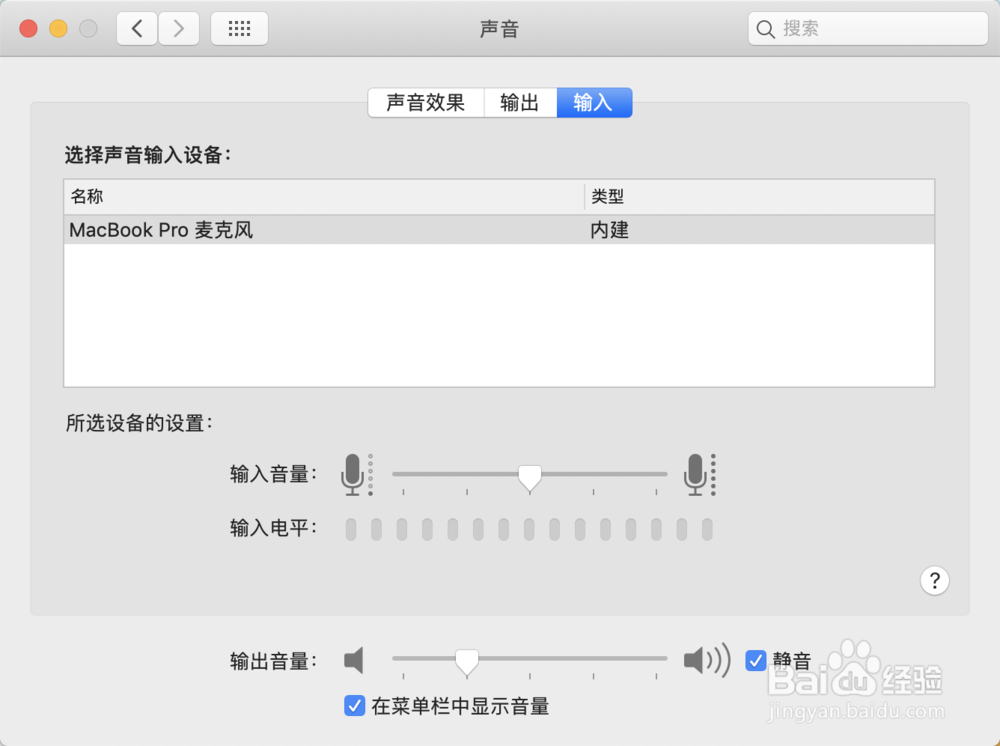Mac Pro 菜单栏中如何显示音量图标
1、首先我们点击左上角的苹果LOGO图片,选择偏好设置,如下图所示。
2、打开偏好设置后,在功能区找到声音功能,点击声音,如下图所示。
3、然后在打开的声音功能设置页面,我们能够看到一个选择【在菜单栏中显示声音】,我们訇咀喃谆将这一项勾选,如下图所示。
4、勾选成功后,在菜单栏中就可以看到这个声音小图标了,如下图所示。
5、有了这个小图标,我们就可以控制声音的大小了,如下图所示。
6、同时,通过声音设置功能,我们还可以设置输入和输出的设备,如下图所示。
声明:本网站引用、摘录或转载内容仅供网站访问者交流或参考,不代表本站立场,如存在版权或非法内容,请联系站长删除,联系邮箱:site.kefu@qq.com。
阅读量:83
阅读量:83
阅读量:69
阅读量:23
阅读量:23